Μερικές φορές θέλετε να αποθηκεύσετε μια φωτογραφία από το Διαδίκτυο και να την δημοσιεύσετε στο λογαριασμό σας στα μέσα κοινωνικής δικτύωσης. Αλλά η φωτογραφία μπορεί να έχει υδατογράφημα. Για παράδειγμα, Getty Images είναι ένας από τους μεγαλύτερους ιστότοπους φωτογραφιών. Εάν θέλετε να δημοσιεύσετε μια φωτογραφία από το Getty Images, πρέπει να αφαιρέσετε το υδατογράφημα. Ή μπορεί να αντιμετωπίσετε προβλήματα με νομικά ζητήματα. Έτσι, μπορείτε να μάθετε πώς να αφαιρέσετε το υδατογράφημα Getty Images με 3 τρόπους σε αυτό το άρθρο.
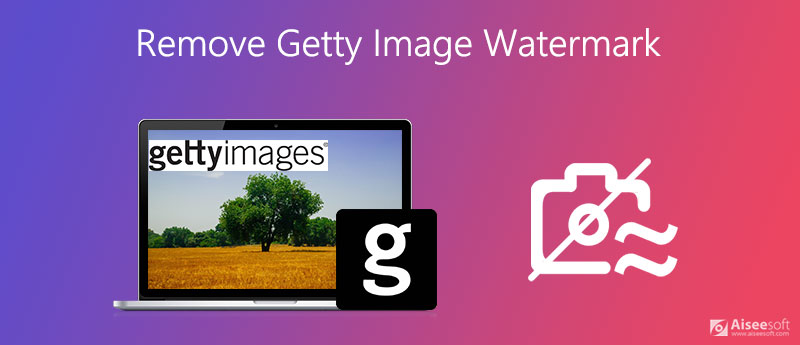
Για να αφαιρέσετε το υδατογράφημα Getty Images στις εικόνες, χρειάζεστε ένα εργαλείο επεξεργασίας φωτογραφιών τρίτου μέρους. Aiseesoft Δωρεάν απομάκρυνση υδατογράφημα στο διαδίκτυο είναι ένα δωρεάν διαδικτυακό εργαλείο που μπορείτε να σκεφτείτε εύκολα να αφαιρέσετε υδατογράφημα Η απλή και καλά οργανωμένη διεπαφή επιτρέπει σε όλους τους χρήστες να αφαιρέσουν το υδατογράφημα Getty Images αποτελεσματικά.
1. Αφαιρεί εύκολα κείμενο και υδατογράφημα με ένα κλικ για εικόνες Getty.
2. Διαγράφει ταυτόχρονα πολλά υδατογραφήματα στις φωτογραφίες Getty.
3. Διαγράψτε το υδατογράφημα εικόνας Getty με τις μορφές JPG, JPEG, PNG, TIFF κ.λπ.
4. Ασφαλές και εύκολο στην αφαίρεση υδατογράφημα εικόνας Getty.
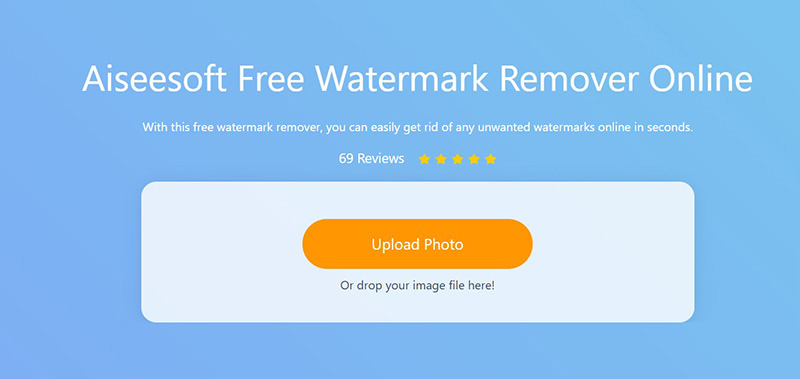
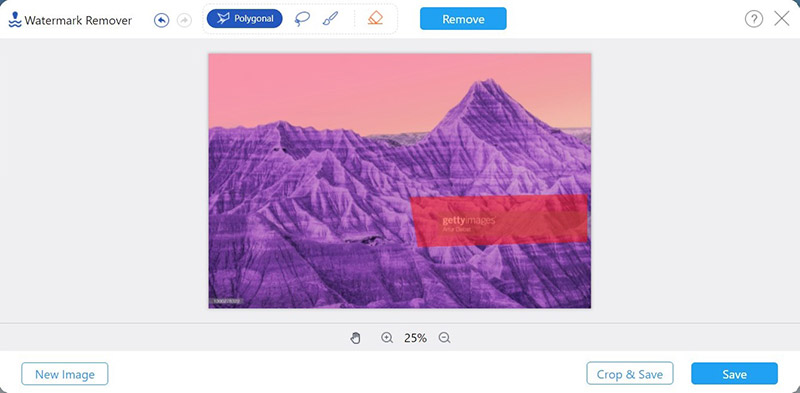
Η διαδικασία είναι γρήγορη και μπορείτε να δείτε την εικόνα χωρίς το υδατογράφημα μετά από αυτό.
Εάν είστε ικανοποιημένοι με την εικόνα, μπορείτε να την αποθηκεύσετε και να την κατεβάσετε απευθείας. Κάντε κλικ στο Περικοπή και αποθήκευση και μπορείτε να προσαρμόσετε το μέγεθος της εικόνας και να την αποθηκεύσετε.
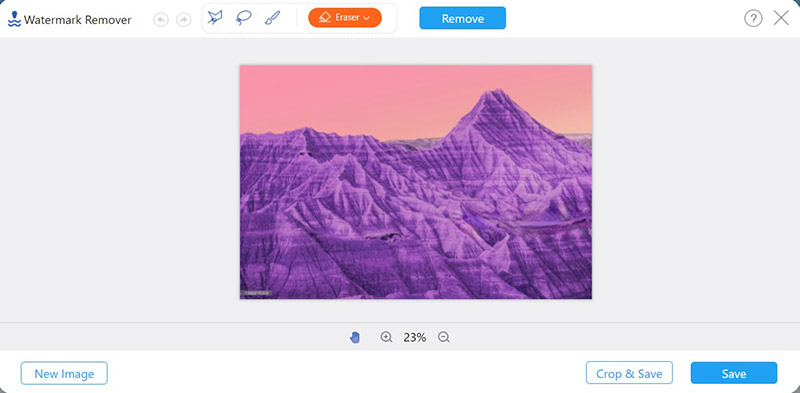
Σημείωση: Εάν δεν είστε ικανοποιημένοι με την επεξεργασμένη εικόνα, μπορείτε να επαναλάβετε την αφαίρεση στην περιοχή υδατογραφήματος αρκετές φορές για να έχετε το τέλειο αποτέλεσμα. Μπορείτε επίσης να χρησιμοποιήσετε τη λειτουργία περικοπής για να κόψετε το υδατογράφημα μέρος της εικόνας για να το αφαιρέσετε.
Αυτό το δωρεάν online εργαλείο σας επιτρέπει να αφαιρέσετε εύκολα το υδατογράφημα Getty Images σε μια εικόνα. Εάν θέλετε να βρείτε ένα πιο επαγγελματικό εργαλείο για την αφαίρεση υδατογραφημάτων, υπάρχει μια άλλη επιλογή για εσάς.
Προς την αφαιρέστε ένα υδατογράφημα από ένα αρχείο βίντεο, μπορείτε να το ελέγξετε σε αυτή τη θέση.
Μπορείτε επίσης να χρησιμοποιήσετε το Photoshop για να αφαιρέσετε το υδατογράφημα Getty Images. Είναι ένα επαγγελματικό εργαλείο για την επεξεργασία εικόνων και μπορείτε να χρησιμοποιήσετε διάφορες λειτουργίες για να αφαιρέσετε το υδατογράφημα και να αναβαθμίσετε τις φωτογραφίες σας.
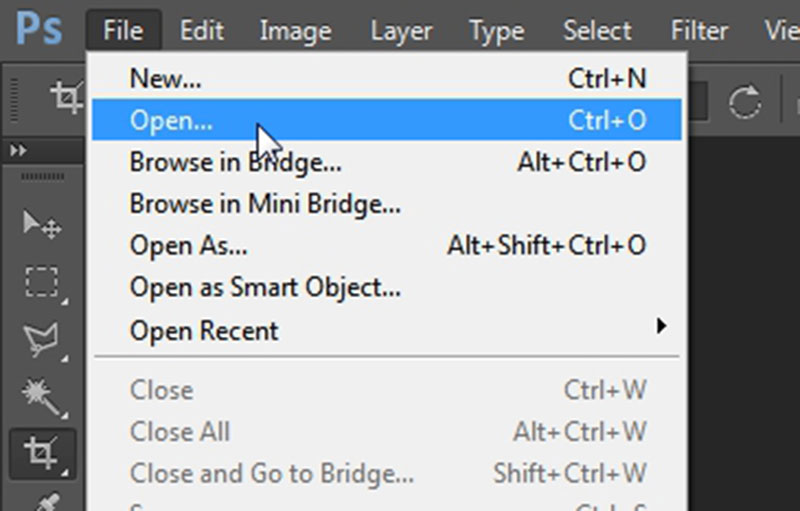

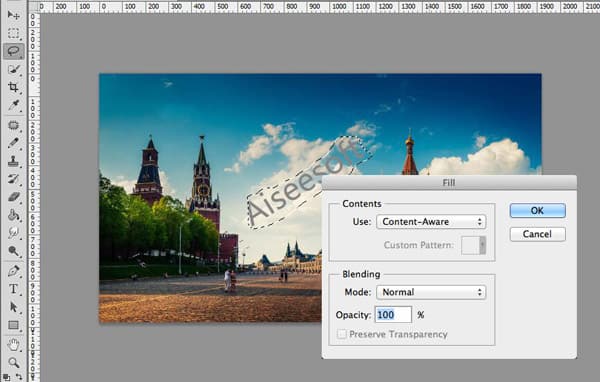
Το Photoshop σάς επιτρέπει να αφαιρέσετε το υδατογράφημα Getty Images διεξοδικά και να διατηρήσετε την ποιότητα και τις λεπτομέρειες της εικόνας. Επιπλέον, μπορεί αυξήστε την ανάλυση της εικόνας σας με το Photoshop και κάντε άλλη επεξεργασία εικόνων.
Ωστόσο, θα πρέπει να κάνετε λήψη και εγγραφή αυτού του λογισμικού για να χρησιμοποιήσετε τη δυνατότητα. Επιπλέον, χρειάζεται περισσότερο χώρο στον υπολογιστή και μπορεί να επιβραδύνει τη διαδικασία του υπολογιστή σας.
Πώς μπορώ να αφαιρέσω το υδατογράφημα σε ένα βίντεο TikTok;
Υπάρχουν μερικές επαγγελματικές συσκευές αφαίρεσης υδατογραφήματος στις φορητές συσκευές που μπορείτε να χρησιμοποιήσετε για να αφαιρέσετε το υδατογράφημα TikTok. Για παράδειγμα, το Apowersoft Watermark Remover είναι ένα ιδανικό εργαλείο. Σας επιτρέπει να περικόψετε το βίντεο και να αφαιρέσετε το ανεπιθύμητο μέρος. Μπορείτε να βρείτε περισσότερο λογισμικό επεξεργασίας βίντεο σε επιτραπέζιους υπολογιστές, μπορούν να αφαιρέσουν υδατογραφήματα TikTok με προηγμένες λειτουργίες.
Πώς μπορώ να βάλω υδατογραφήματα στη φωτογραφία μου;
Μπορείτε να χρησιμοποιήσετε το Photoshop για να προσθέσετε υδατογραφήματα στις φωτογραφίες σας. Μπορείτε να προσθέσετε ένα νέο επίπεδο ή να προσθέσετε κείμενο σε μια φωτογραφία ως υδατογράφημα. Επίσης, υπάρχουν πολλά εργαλεία τρίτων κατασκευαστών ή προεπιλεγμένες εφαρμογές φωτογραφιών στο smartphone σας που μπορείτε να χρησιμοποιήσετε για να προσθέσετε υδατογραφήματα σε φωτογραφίες.
Μπορώ να χρησιμοποιήσω εικόνες από το Getty Images με υδατογραφήματα;
Όχι, δεν μπορείς. Εάν χρησιμοποιείτε την εικόνα για προσωπικούς ή επαγγελματικούς σας σκοπούς χωρίς την άδεια του κατόχου, παραβιάζετε τα πνευματικά δικαιώματα αυτής της εικόνας και του κατόχου. Είναι παράνομο και θα τιμωρηθείς γι' αυτό.
Συμπέρασμα
Αυτό το άρθρο σάς παρέχει λύσεις για την κατάργηση υδατογραφημάτων Getty Images. Μπορείτε να χρησιμοποιήσετε το Aiseesoft Free Watermark Remover Online στο διαγράψτε τα υδατογραφήματα Getty Images online χωρίς καμία πληρωμή εύκολα. Επίσης, μπορείτε να χρησιμοποιήσετε το Photoshop για να αφαιρέσετε υδατογραφήματα με πιο προηγμένες δυνατότητες. Μπορεί να διατηρήσει τις λεπτομέρειες της εικόνας ενώ αφαιρεί το υδατογράφημα καλά. Εάν έχετε οποιεσδήποτε ερωτήσεις ή θέλετε να μάθετε περισσότερα σχετικά με την κατάργηση των υδατογραφημάτων Getty Images, αφήστε το σχόλιό σας παρακάτω.
Υδατογράφημα βίντεο & εικόνας
Τι είναι ένα υδατογράφημα Αφαίρεση υδατογράφων Εφαρμογή Water Remover Αφαιρέστε το υδατογράφημα στο Photoshop Αφαίρεση υδατογράφου από τη φωτογραφία Κατάργηση ανεπιθύμητων αντικειμένων από τη φωτογραφία Κατάργηση κειμένου από μια εικόνα Καταργήστε το υδατογράφημα από ένα βίντεο Αφαιρέστε το υδατογράφημα TikTok Αφαίρεση κειμένου από βίντεο Αφαιρέστε το υδατογράφημα Bandicam Αφαιρέστε το υδατογράφημα από το GIF
Το Video Converter Ultimate είναι εξαιρετικός μετατροπέας βίντεο, πρόγραμμα επεξεργασίας και ενισχυτής για μετατροπή, βελτίωση και επεξεργασία βίντεο και μουσικής σε 1000 μορφές και πολλά άλλα.
100% ασφαλής. Χωρίς διαφημίσεις.
100% ασφαλής. Χωρίς διαφημίσεις.